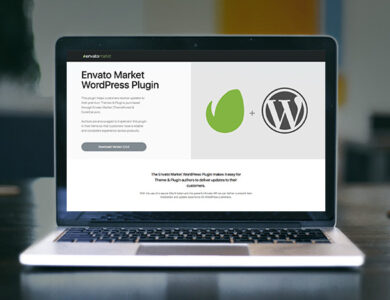3 راه ساده برای بررسی گارانتی مایکروسافت سرفیس
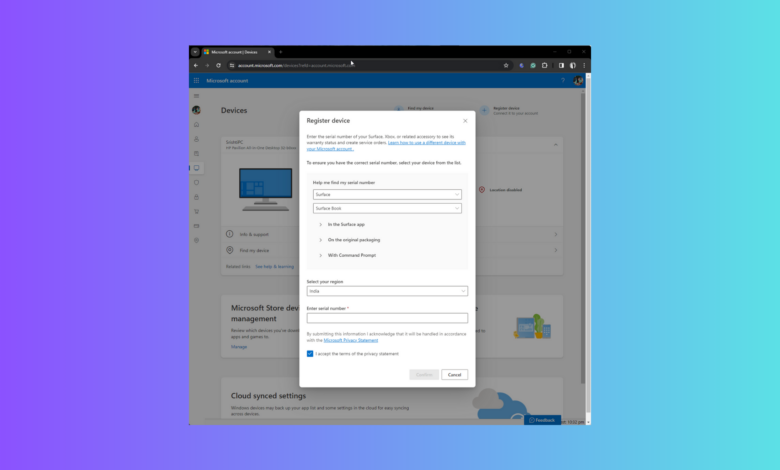
3 راه ساده برای بررسی گارانتی مایکروسافت سرفیس
خوانندگان به پشتیبانی از گزارش ویندوز کمک می کنند. در صورت خرید از طریق پیوندهای ما ممکن است کمیسیون دریافت کنیم.
صفحه افشای ما را بخوانید تا دریابید که چگونه میتوانید به گزارش Windows کمک کنید تا تیم تحریریه را حفظ کند بخوانید بیشتر
اگر میخواهید بررسی کنید که آیا لپتاپ مایکروسافت سرفیس شما هنوز تحت ضمانت است یا خیر، سادهترین راه برای دسترسی به حساب مایکروسافت، بررسی دستگاههای ثبتشده است.
لوازم جانبی مربوط به سرفیس و سرفیس معمولاً دارای 1 سال گارانتی سخت افزاری و 90 روز پشتیبانی فنی از روز خرید هستند. در اینجا نحوه بررسی اینکه آیا هنوز واجد شرایط هستید آمده است:
چگونه می توانم گارانتی رایانه سرفیس مایکروسافت خود را بررسی کنم ?
1. با استفاده از حساب مایکروسافت
- قبل از بررسی گارانتی Microsoft Surface، به حساب Microsoft بروید.< /li>
- اکنون با استفاده از اطلاعات کاربری حساب Microsoft خود وارد شوید و روی ثبت دستگاه کلیک کنید.
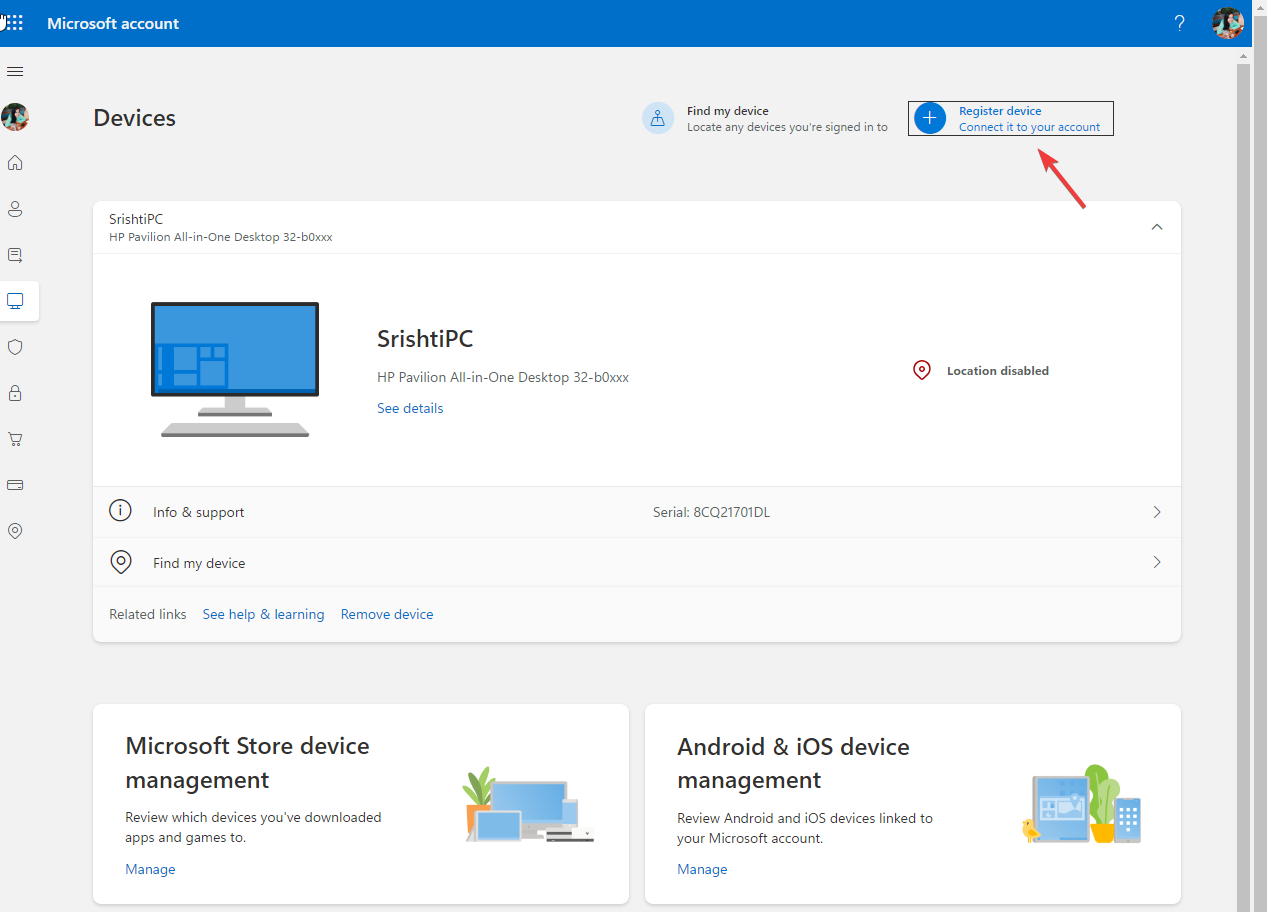
- دستگاه را انتخاب کنید، شماره سریال دستگاه را وارد کنید و منطقه خود را از منوی کشویی انتخاب کنید.
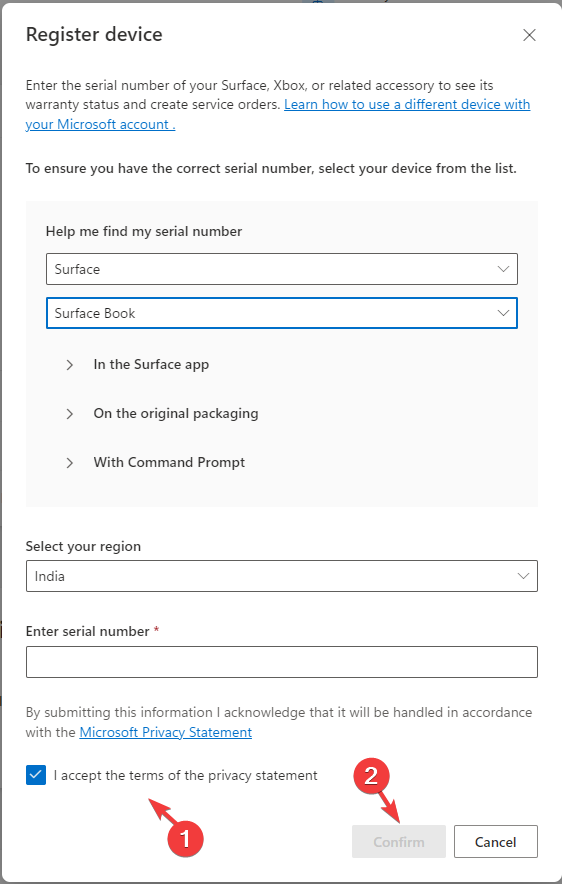
- اگر شماره سریال را نمیدانید، روی گزینه Help me find my serial number کلیک کنید و دستورالعملها را دنبال کنید.
- یک علامت در کنار شرایط بیانیه حریم خصوصی را میپذیرم قرار دهید و برای ذخیره اطلاعات روی تأیید کلیک کنید.
- دستگاه خود را برای بررسی اطلاعات گارانتی انتخاب کنید.
2. با استفاده از مرکز سرفیس آنلاین
- از وبسایت مرکز آنلاین سرفیس دیدن کنید.< /li>
- کشور/منطقه را از منوی کشویی در صفحه مرکز خدمات آنلاین انتخاب کنید.
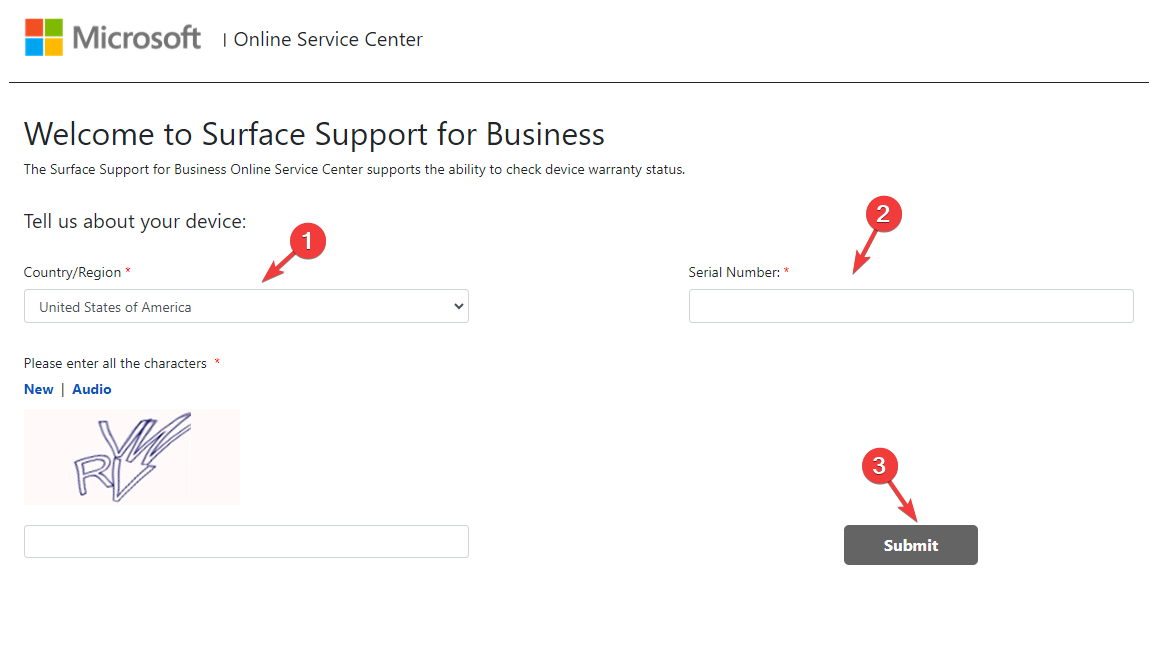
- شماره سریال را وارد کنید و سپس کپچای ذکر شده در تصویر را وارد کنید.
- روی ارسال کلیک کنید.
- وضعیت گارانتی دستگاه را دریافت خواهید کرد.
3. با استفاده از برنامه Surface
- کلید Windows را فشار دهید، surface را در کادر جستجو تایپ کنید و برنامه Your Surface را برای راهاندازی انتخاب کنید.
- اگر از رایانه سرفیس استفاده می کنید. برنامه Surface اطلاعات دستگاه را باز می کند. به دسته گارانتی و خدمات بروید و گارانتی محصول خود را همراه با تاریخ انقضا بررسی کنید.
- در صورتی که در حال بررسی ضمانت هدفون یا ایرباد هستید، آنها را به رایانه خود وصل کنید.
- در برنامه Surface، روی دکمه Plus کلیک کنید و برای بررسی ضمانت، روی تنظیم کلیک کنید.
برای نتیجهگیری، میتوانید با استفاده از حساب Microsoft، مرکز آنلاین سرفیس یا برنامه سرفیس، ضمانت رایانه سرفیس و سایر لوازم جانبی خود را بررسی کنید.
در صورتی که می خواهید بدانید چه دستگاه های سطحی با ویندوز سازگار هستند 11; این راهنمای دقیق را بررسی کنید.
همچنین، اگر به دنبال گامهای سریع برای ارتقای سطح خود هستید کامپیوتر به ویندوز 11؛ ما یک راهنمای جداگانه داریم.
اگر سؤال یا نگرانی در مورد موضوع دارید؛ به راحتی می توانید آنها را در بخش نظرات زیر ذکر کنید.